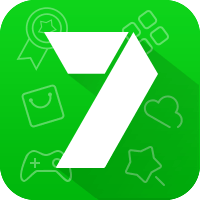vscode如何更改背景颜色
2025-01-21 12:08:03来源:9gapp编辑:佚名
在使用visual studio code(简称vscode)进行开发时,有些用户可能更喜欢简洁明亮的界面,因此将编辑器的背景色设置为白色是一个不错的选择。本文将详细介绍如何在vscode中实现这一设置,使你的开发环境更加舒适和个性化。
安装主题插件
首先,打开vscode,进入扩展市场(extensions marketplace)。你可以通过点击左侧菜单栏中的扩展图标(或按快捷键`ctrl+shift+x`)来访问这个区域。然后,在搜索框中输入“light theme”或“white background”,这将展示出一系列适合你的需求的主题插件。选择一个你喜欢的插件并点击安装。例如,"one dark pro"是一个非常受欢迎的主题,虽然它默认是深色主题,但也有对应的浅色版本可供选择。
修改颜色主题
安装完插件后,你需要手动切换到新的颜色主题。点击左下角的齿轮图标(设置),然后选择“颜色主题”。在这里,你会看到所有已安装的主题列表。选择你刚刚安装的白色或浅色主题。如果你安装的是“light theme”系列的插件,那么应该会有一个以“light”结尾的名字,比如“light theme”。
自定义颜色设置
尽管大多数主题已经提供了良好的默认设置,但有时你可能希望进一步微调背景色。这时,你可以通过编辑用户设置来进行调整。按下`ctrl+,`打开设置界面,然后在搜索框中输入“workbench.colorcustomizations”。找到相关设置项后,点击“在settings.json中编辑”。在打开的json文件中,添加如下代码:
```json
{
"workbench.colorcustomizations": {
"editor.background": "ffffff"
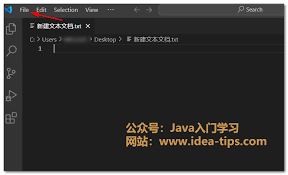
}
}
```
这里的`ffffff`代表纯白色,你可以根据需要更改这个值来达到理想的背景效果。
总结
通过上述步骤,你可以在vscode中轻松地将编辑器的背景色设置为白色,从而获得更加清晰舒适的开发环境。无论是通过安装合适的主题插件还是直接修改用户设置,都能帮助你实现这一目标。希望这些信息对你有所帮助,让你在编写代码的过程中享受更好的视觉体验。